Win11 무선 네트워크 비밀번호를 확인하는 방법
- WBOYWBOYWBOYWBOYWBOYWBOYWBOYWBOYWBOYWBOYWBOYWBOYWB앞으로
- 2024-03-25 13:00:57635검색
php 편집기 Strawberry는 Win11 시스템에서 무선 네트워크 비밀번호를 확인하는 방법을 보여줍니다. 일상적인 사용 중에 때때로 연결된 무선 네트워크의 비밀번호를 잊어버릴 수 있으며, 이 경우 비밀번호를 저장할 방법을 찾아야 합니다. Win11 시스템은 연결된 네트워크의 비밀번호를 볼 수 있는 간단한 방법을 제공하여 사용자가 비밀번호를 잊어버리는 문제를 신속하게 해결할 수 있습니다. 다음으로는 다양한 네트워크 연결 문제를 쉽게 처리할 수 있도록 Win11 시스템에서 무선 네트워크 비밀번호를 확인하는 방법을 자세히 소개하겠습니다.
보기 방법
1. 오른쪽 하단 작업 표시줄의 네트워크 아이콘을 마우스 오른쪽 버튼으로 클릭하고 옵션 목록에서 "네트워크 및 인터넷 설정"을 선택합니다.
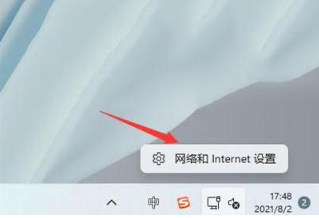
2. 새 인터페이스에 들어간 후 오른쪽의 "고급 네트워크 설정" 옵션을 클릭하세요.
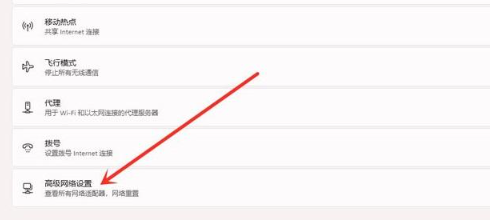
3. 그런 다음 "추가 네트워크 어댑터"를 클릭합니다.
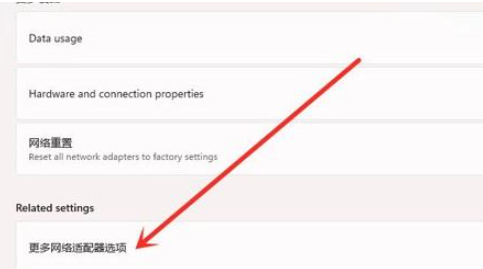
4. 그런 다음 연결된 네트워크를 마우스 오른쪽 버튼으로 클릭하고 옵션 목록에서 "상태"를 선택합니다.
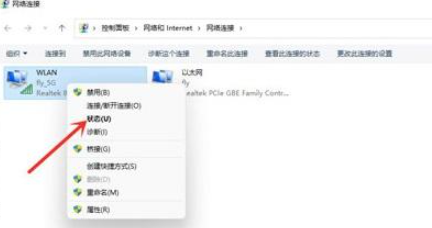
5. 열리는 창에서 "무선 속성"을 클릭하세요.
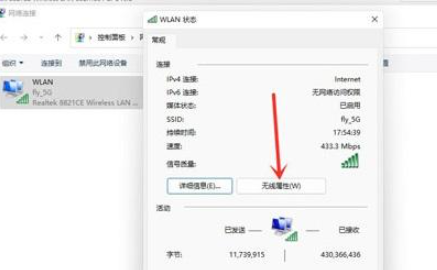
6. 마지막으로 위의 "보안" 탭으로 전환하고 "문자 표시" 상자를 선택하여 WiFi 비밀번호를 확인하세요.
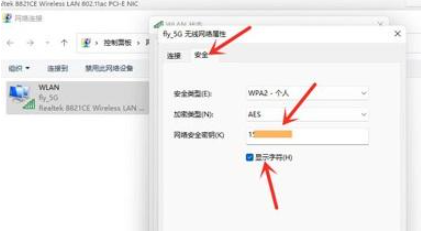
확장 읽기
| 네트워크 설정 | |||
| 다운로드 속도 | LAN 설정 | 로컬 연결 만들기 | |
위 내용은 Win11 무선 네트워크 비밀번호를 확인하는 방법의 상세 내용입니다. 자세한 내용은 PHP 중국어 웹사이트의 기타 관련 기사를 참조하세요!
성명:
이 기사는 nndssk.com에서 복제됩니다. 침해가 있는 경우 admin@php.cn으로 문의하시기 바랍니다. 삭제

